Comment effacer vos données sur votre iPhone ou iPad
Avant de vendre ou échanger votre
iPhone ou iPad, vous devez effacer vos données pour éviter le vol d'identité ou
la perte de vos données. Il est
important de comprendre que vos données personnelles incluent vos contacts,
messages texte et courriels. Vous
pourriez même avoir des données financières comme vos informations bancaires.
Voici les étapes à suivre pour
effacer ces données de votre téléphone ou tablette Apple.
Effacer le contenu et vos réglages
La première étape est de créer une
sauvegarde soit sur un ordinateur ou sur iCloud. Celà assurera que vous pourrez les restaurer
sur votre nouvel appareil.
Remarque : si la fonctionnalité Localiser mon iPhone est activée, désactivez-la dans Réglages > iCloudavant
d’effacer le contenu de votre appareil.
Sur l'appareil IOS, tapez réglages /
iCloud. puis descendez jusqu'a fermeture
de session:
Lorsqu'on vous
demandera de confirmer, tapez sur fermeture de session une deuxième fois. Soyez avisé que cela effacera tous vos
données et effacera iCloud de votre appareil.
il fermera aussi le service my iPhone, ce qui est aussi connu comme verrouillage
d'activation.
Image: Jesus Vigo
Ensuite, allez à
réglages / général / réinitialisation, et tapez Effacer contenu et réglages.
Image: Jesus Vigo
De l'écran de réinitialisation,
tapez effacer contenu et réglages.
Image: Apple
Si le mot de passe
est activé, vous devrez l'entrer.
Image: Jesus Vigo
Lorsqu'on vous
demandera, tapez Effacer l'appareil
Image:Apple
Après avoir tapé
effacer l'appareil, il redémarrera et affichera le logo Apple. Vous verez une barre de progrès qui indique le
niveau d'achèvement. Il est important
que l'appareil demeure en fonction durant le procédé pour assurer que tous les
données soient effacés sans encombres.
Cela assurera que ces données ne soit récupérables. Après la restauration vous aurez cette image.
Image Apple
Il existe d'autres
méthodes pour arriver au même résultat, comme utiliser iTunes pour initier une
restauration ou mettre l'appareil en mode diagnostique. Par contre, ces méthodes requièrent un
ordinateur (soit Mac ou Windows) et ni l'une ni l'autre supprimera le service
de verrouillage iCloud pour que le nouveau propriétaire soit capable d'utiliser
l'appareil avec son fournisseur.
Quelques liens intéressants:
________________________________________________________________________
English version
How
to erase your data on your iPhone or iPad
Before
you sell or trade in your iPhone, you need to wipe the device clean of all your
data to avoid data theft or data loss.
It's important to understand that your personal data includes your
contacts, text messages and emails. You
might even have some financial data like your banking information.
Here are
the steps to clear all of your data from the phone.
Erase
settings and content
The
first step is to create a backup either on a computer or iCloud. This will ensure you can restore it to your
new device.
On the
iOS device, tap Settings / iCloud. Scroll down and tap Sign Out:
Image: Jesus Vigo
When prompted to confirm, tap Sign Out again. Keep in mind this will remove all your data
and remove iCloud from this device. It
will also Turn off my iPhone service, which is also known as Activation Lock.
Image: Jesus Vigo
Then, go to Settings / General, and tap Reset
Image: Jesus Vigo
From the reset screen, tap Erase All Content and Settings
Image: Jesus Vigo
If the passcode is enabled, you will be prompted to enter
it.
Image: Jesus Vigo
Then when prompted, tap Erase iPhone
Image: Jesus Vigo
After taping Erase iPhone, the device will reboot and
display the Apple logo. You will see a
progress bar that indicates the level of completion. It's very important that the device remain
powered on during the entire process to ensure all data is erased without
issues. This will ensure data cannot be
retreived.
There are other methods of reaching the same result, like
using iTunes to initiate a restore or putting the device into diagnostic
mode. However, these methodes require a
computer (either Mac or Windows) and neither remove the iCloud Lock service
that you will need to remove so that the new owner is able to use the iPhone
with his service provider.
A few interesting links:
Guy Nantel goes to Toronto

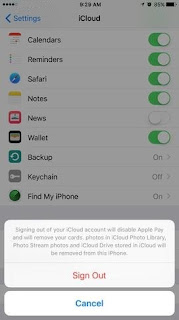








No comments:
Post a Comment